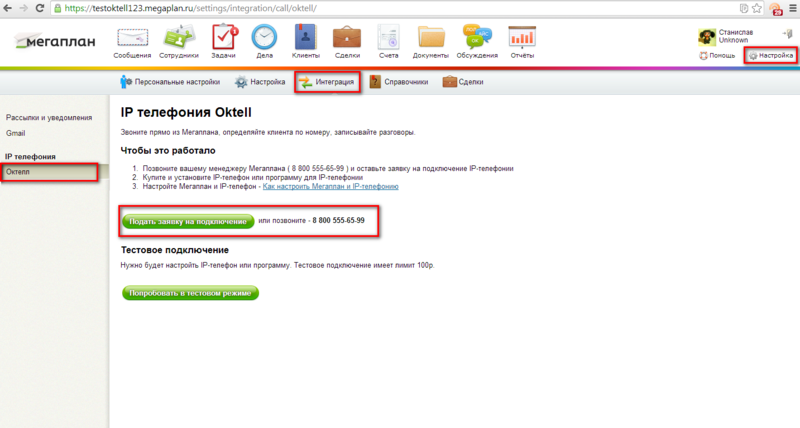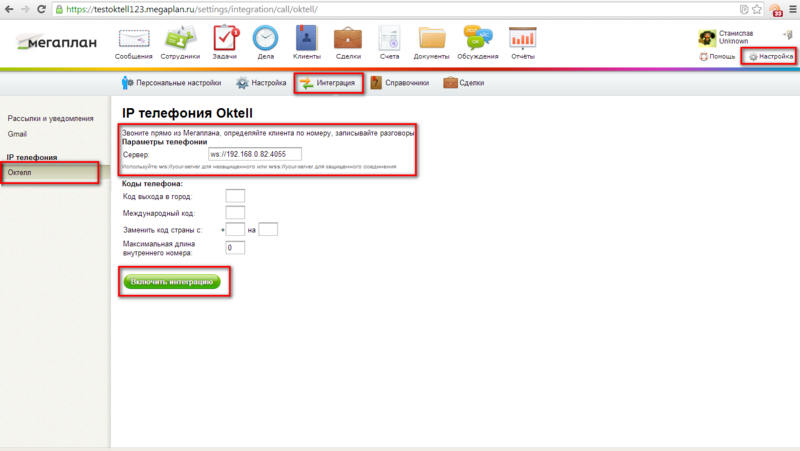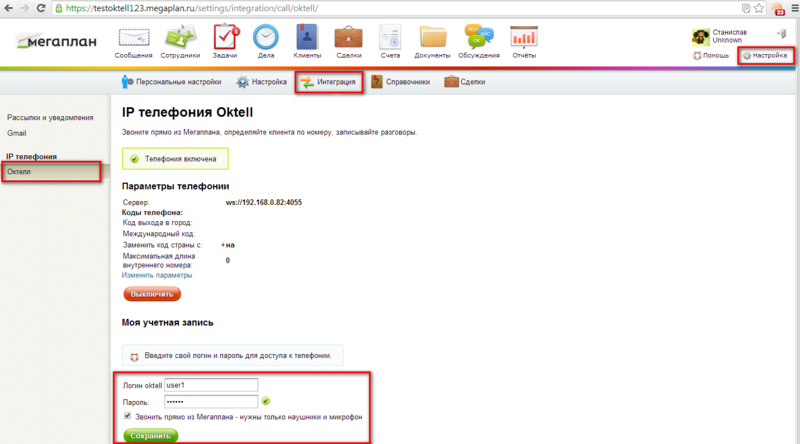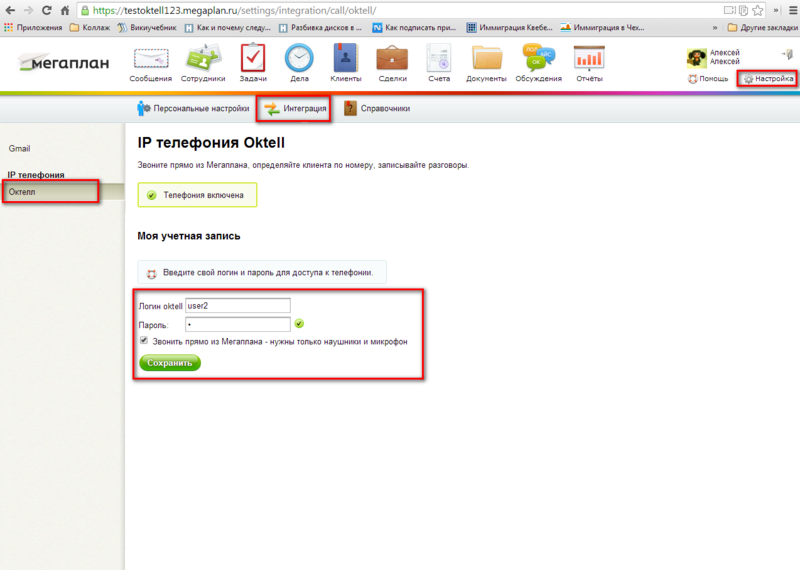Oktell и Мегаплан — различия между версиями
(→Настройка Мегаплана) |
(→Настройка Мегаплана) |
||
| Строка 39: | Строка 39: | ||
== Настройка Мегаплана == | == Настройка Мегаплана == | ||
| − | Шаг 1. Откройте | + | '''Шаг 1.''' Откройте '''Настройки''' и перейдите на вкладку '''Интеграция'''. Здесь вам надо оставить заявку на подключение. Менеджеры Мегаплана внесут изменения в настройки лицензии и вы сможете подключиться к '''Oktell'''. |
| Строка 47: | Строка 47: | ||
| − | Шаг 2. После подключения телефонии, вам надо внести параметры телефонии: IP-адрес сервера Oktell, а также дополнительную информацию- коды телефона, максимальную длину внутреннего номера. В примере, | + | '''Шаг 2.''' После подключения телефонии, вам надо внести параметры телефонии: '''IP-адрес сервера Oktell''', а также дополнительную информацию- коды телефона, максимальную длину внутреннего номера. В примере, указан только IP-адрес сервера Oktell. |
| Строка 55: | Строка 55: | ||
| − | Шаг 3. Теперь введите учетные данные от вашего пользователя Oktell - логин и пароль. Если пользователь будет использовать гарнитуру, то установите галочку "Звонить прямо из Мегаплана", пользователю будет выделена динамическая линия. | + | '''Шаг 3.''' Теперь введите учетные данные от вашего пользователя '''Oktell''' - логин и пароль. Если пользователь будет использовать гарнитуру, то установите галочку "'''Звонить прямо из Мегаплана'''", пользователю будет выделена динамическая линия. |
Если за пользователем закреплен IP-телефон, но вы захотите использовать также и гарнитуру, то оба устройства будут работать по технологии '''SIP-Forking''' (множественная регистрация линий под одной учетной записью). Вызов приходит одновременно на все устройства, но разговаривать можно будет только по одному. | Если за пользователем закреплен IP-телефон, но вы захотите использовать также и гарнитуру, то оба устройства будут работать по технологии '''SIP-Forking''' (множественная регистрация линий под одной учетной записью). Вызов приходит одновременно на все устройства, но разговаривать можно будет только по одному. | ||
| − | Нажмите Сохранить. | + | Нажмите '''Сохранить'''. |
| − | <span style="color:red;"> ВНИМАНИЕ: Использовать гарнитуру можно только в браузере Google Chrome. | + | <span style="color:red;"> ВНИМАНИЕ: Использовать гарнитуру можно только в браузере '''Google Chrome'''. |
| Строка 69: | Строка 69: | ||
| − | Шаг 4. На остальных рабочих местах сотрудников в CRM "Мегаплан" нужно будет также ввести логин и пароль их учетной записи в Oktell. | + | Шаг 4. На остальных рабочих местах сотрудников в CRM "'''Мегаплан'''" нужно будет также ввести логин и пароль их учетной записи в '''Oktell'''. |
Версия 07:11, 23 января 2014
Мегаплан - один из лидеров среди SaaS-провайдеров на российском рынке, бизнес-приложение Мегаплан интегрирует Oktell в качестве модуля для совершения голосовых вызовов. Мегаплан — это линейка универсальных программных решений, которые позволяют управлять задачами и поручениями, следить за их выполнением, вести базу данных сотрудников компании, историю клиентов и многое другое.
Содержание
Подготовка к интеграции
Настройка Web-сервера Oktell
Чтобы Мегаплан связался с Oktell, необходимо настроить web-сервер.
Для настройки web-сервера воспользуйтесь статьей: Настройка Web-сервера Oktell.
Подключение оператора с привязкой к телефону
В системе Oktell сотрудник может использовать ip-телефон или гарнитуру. В данной части рассматривается подключение сотрудника с привязкой к телефону.
Чтобы сотрудник мог совершать и принимать звонки в карте сети необходимо закрепить телефон за сотрудником.
Зайдите в Администрирование -> Карта сети -> Настройки телефона. Выберите сотрудника в поле Пользователь WebCRM.
Подключение оператора с гарнитурой
В этой части статьи рассматривается подключение сотрудника с выделением ему гарнитуры (динамической линии). Чтобы Oktell выделил динамическую линию необходимо в серверном конфигурационном файле (\oktell\server\oktell.ServerService.exe.config) определить параметр automap. Если у вас нет такого ключа добавьте его.
<add key="EnableAutoMap" value="1" />
Если EnableAutoMap = 1, то в клиентское приложение можно заходить с любого компьютера, не определенного в карте сети и к нему автоматически будет прикрепляться динамическая внутренняя линия (гарнитура). Если EnableAutoMap = 0, то зайти в клиентское приложение можно только с тех компьютеров, которые определены в карте сети.
Перезагрузите сервер Oktell.
Настройка Мегаплана
Шаг 1. Откройте Настройки и перейдите на вкладку Интеграция. Здесь вам надо оставить заявку на подключение. Менеджеры Мегаплана внесут изменения в настройки лицензии и вы сможете подключиться к Oktell.
Шаг 2. После подключения телефонии, вам надо внести параметры телефонии: IP-адрес сервера Oktell, а также дополнительную информацию- коды телефона, максимальную длину внутреннего номера. В примере, указан только IP-адрес сервера Oktell.
Шаг 3. Теперь введите учетные данные от вашего пользователя Oktell - логин и пароль. Если пользователь будет использовать гарнитуру, то установите галочку "Звонить прямо из Мегаплана", пользователю будет выделена динамическая линия.
Если за пользователем закреплен IP-телефон, но вы захотите использовать также и гарнитуру, то оба устройства будут работать по технологии SIP-Forking (множественная регистрация линий под одной учетной записью). Вызов приходит одновременно на все устройства, но разговаривать можно будет только по одному.
Нажмите Сохранить.
ВНИМАНИЕ: Использовать гарнитуру можно только в браузере Google Chrome.
Шаг 4. На остальных рабочих местах сотрудников в CRM "Мегаплан" нужно будет также ввести логин и пароль их учетной записи в Oktell.
== Совершение, прием и перевод звонка ==